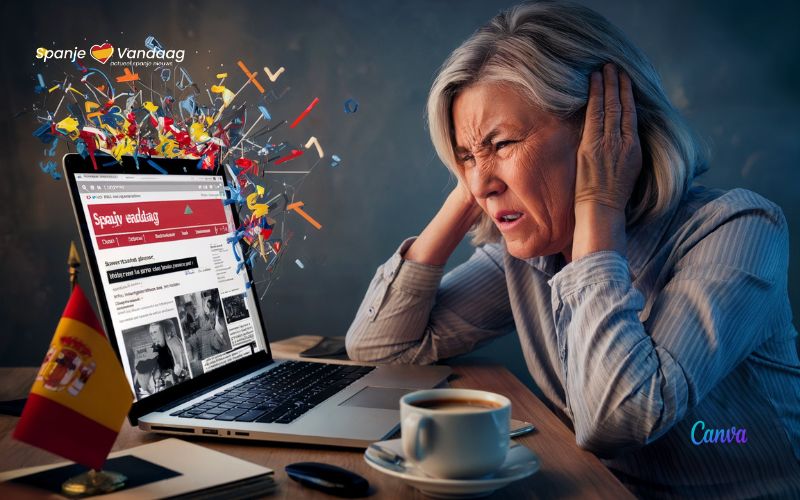Vaste lezers van SpanjeVandaag hebben ongetwijfeld gemerkt dat er een nieuw type advertentie te zien is op onze website. Het gaat om de zogenaamde YouTube Audio Ads die door onze advertentiebeheerder geplaatst worden. Dit zijn interactieve advertenties die naar video’s op YouTube gaan als je er op klikt. Helaas kan het geluid niet uitgezet worden bij dit type advertenties, dat mag niet volgens de regels van Google, de uiteindelijke leverancier van deze advertenties. Maar door de stappen te volgen in dit artikel kun je zelf het geluid op elke website dempen.
Websites zoals SpanjeVandaag en vele anderen worden steeds interactiever en gebruiken meer multimedia, waardoor ze soms meteen geluid afspelen als je ze opent. Hoewel geluid nuttig kan zijn, willen veel mensen liever stilte. Gelukkig hebben moderne browsers allerlei manieren om het geluid uit te schakelen of aan te passen. Laten we eens kijken naar de verschillende opties en wat je eraan hebt.
Er zijn best wat redenen waarom iemand het geluid van een website op mute zou willen zetten. Veel mensen luisteren bijvoorbeeld naar muziek of podcasts terwijl ze online iets doen, zoals SpanjeVandaag lezen. In een kantoor of een gedeelde werkruimte kan onverwacht geluid flink irriterend zijn voor je collega’s en in openbare plekken wil je misschien ook niet dat iedereen hoort wat er op jouw apparaat afspeelt.
Een superhandige manier om geluid te regelen is door het per tabblad uit te zetten. Dit heeft als voordeel dat je op bepaalde websites het geluid kunt dempen zonder dat andere sites daar last van hebben. Je kunt ook makkelijk wisselen tussen tabbladen met of zonder geluid. De meeste moderne browsers hebben deze functie gewoon in de opties zitten.
Google Chrome Android (telefoon)
Voor de stappen die hieronder staan beschreven, is gebruikgemaakt van Google Chrome voor Android.
- Open Google Chrome op Android
- Klik rechtsboven op de drie puntjes
- Navigeer naar Instellingen
- Ga onder Geavanceerd naar Site-instellingen
- Scrol naar onder tot je Geluid tegenkomt, klik daarop
- Selecteer vervolgens de optie Site-uitzonderingen toevoegen
- Vul de website-URL (bijv. www.spanjevandaag.com) in en klik op Opslaan
Google Chrome (computer)
Google Chrome is een van de meest gebruikte browsers ter wereld en biedt verschillende manieren om geluid te beheren.
Geluid per tabblad uitzetten in Chrome
Chrome maakt het gemakkelijk om geluid per tabblad te beheren:
- Zoek het tabblad met het luidsprekerpictogram.
- Klik met de rechtermuisknop op dit tabblad.
- Selecteer “Geluid van site dempen”.
- Om het geluid weer in te schakelen, herhaal je deze stappen en kies je “Geluid van site dempen opheffen”.
Globale geluidsinstellingen in Chrome
Chrome biedt ook globale instellingen om geluid te beheren:
- Klik op de drie puntjes rechtsboven in de browser.
- Ga naar “Instellingen” > “Privacy en beveiliging”.
- Scroll naar “Site-instellingen” en klik erop.
- Zoek naar “Geluid” en pas de instellingen aan naar wens.
Microsoft Edge
Microsoft Edge, de opvolger van Internet Explorer, heeft soortgelijke functies als Chrome voor geluidsbeheer.
Geluid dempen in Edge
Het proces voor het dempen van geluid in Edge is vergelijkbaar met dat in Chrome:
- Zoek het tabblad met het luidsprekerpictogram.
- Klik met de rechtermuisknop op dit tabblad.
- Kies “Tabblad dempen”.
- Om het geluid weer in te schakelen, klik je opnieuw met de rechtermuisknop en kiest “Dempen van tabblad opheffen”.
Geluidsbeheer via Edge-instellingen
Net als Chrome biedt Edge globale instellingen voor geluidsbeheer:
- Klik op de drie puntjes rechtsboven in de browser.
- Ga naar “Instellingen” > “Cookies en sitemachtigingen”.
- Scroll naar “Geluid” en pas de instellingen aan.
Mozilla Firefox
Firefox, bekend om zijn focus op privacy en aanpasbaarheid, biedt ook robuuste opties voor geluidsbeheer.
Tabbladen dempen in Firefox
Firefox maakt het eenvoudig om individuele tabbladen te dempen:
- Zoek het tabblad met het luidsprekerpictogram.
- Klik met de rechtermuisknop op dit tabblad.
- Selecteer “Tabblad dempen”.
- Om het dempen op te heffen, klik je opnieuw met de rechtermuisknop en kiest “Dempen opheffen” of gebruik je de sneltoets Ctrl+M.
Geavanceerde audio-instellingen in Firefox
Firefox biedt geavanceerde instellingen voor gebruikers die meer controle willen:
- Typ “about:config” in de adresbalk.
- Zoek naar “media.autoplay” voor verschillende autoplay-instellingen.
- Pas deze instellingen aan om het gedrag van autoplay media te wijzigen.
Apple Safari
Safari, de standaardbrowser voor Apple-apparaten, biedt ook opties om geluid te beheren, zij het met een iets andere benadering dan de andere browsers.
Geluid dempen in Safari
In Safari kun je als volgt geluid per tabblad dempen:
- Zoek het tabblad met het luidsprekerpictogram.
- Klik met de rechtermuisknop op dit tabblad.
- Kies “Schakel geluid van tabblad uit”.
- Om het geluid weer in te schakelen, klik je opnieuw met de rechtermuisknop en kiest “Schakel geluid van tabblad in”.
Geluidsinstellingen in Safari
Safari biedt ook algemene instellingen voor geluidsbeheer:
- Ga naar Safari > Voorkeuren.
- Klik op het tabblad “Websites”.
- Selecteer “Automatisch afspelen” in de linkerzijbalk.
- Hier kun je per website instellen of autoplay is toegestaan, geblokkeerd of alleen toegestaan zonder geluid.